Tạo mã khách hàng thành viên với GoSELL
Mã khách hàng thành viên là mã để nhận dạng ra được các khách hàng thành viên của shop mình thông qua đoạn mã vạch. Mã khách hàng thành viên được tạo khi khách hàng của bạn trở thành thành viên thông qua việc đăng ký tài khoản trên Website / Mobile App (App bán hàng trên điện thoại).
Lợi ích của việc ứng dụng mã vạch để chăm sóc khách hàng
Mã khách hàng thành viên sẽ giúp cho người bán phát huy được việc bán hàng chăm sóc khách hàng ngay tại shop để nhận biết ra các khách hàng trung thành shop của mình.
- Tích điểm cho khách hàng khi mua hàng
- Thêm thông tin khách hàng nhanh chóng vào đơn hàng
- Nhận ra ngay cấp độ thành viên của khách hàng
- Tạo ra chương trình ưu đãi cho các khách hàng mua hàng tại quầy
- Giúp quản lý khách hàng nhanh chóng và chuyên nghiệp
Loại giấy phổ biến sử dụng để in mã vạch
Loại giấy phổ biến sử dụng để in mã vạch là giấy decal A4 in mã vạch, 1 trang có thể in được 65 mã vạch. Giấy decal in mã vạch người bán có thể dễ dàng tìm kiếm tại các cửa hàng văn phòng phẩm hoặc nhà sách.
In mã vạch khách hàng thành viên
Bước 1: Đăng nhập vào Trang Quản Trị GoSELL
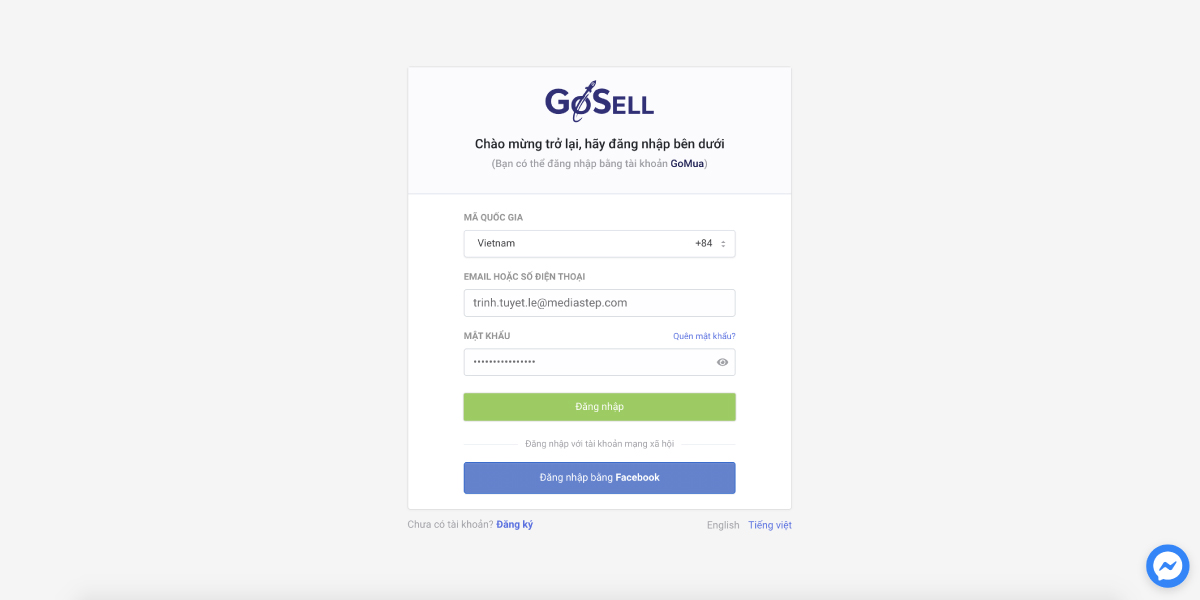
Bước 2: Chọn Tab Khách Hàng
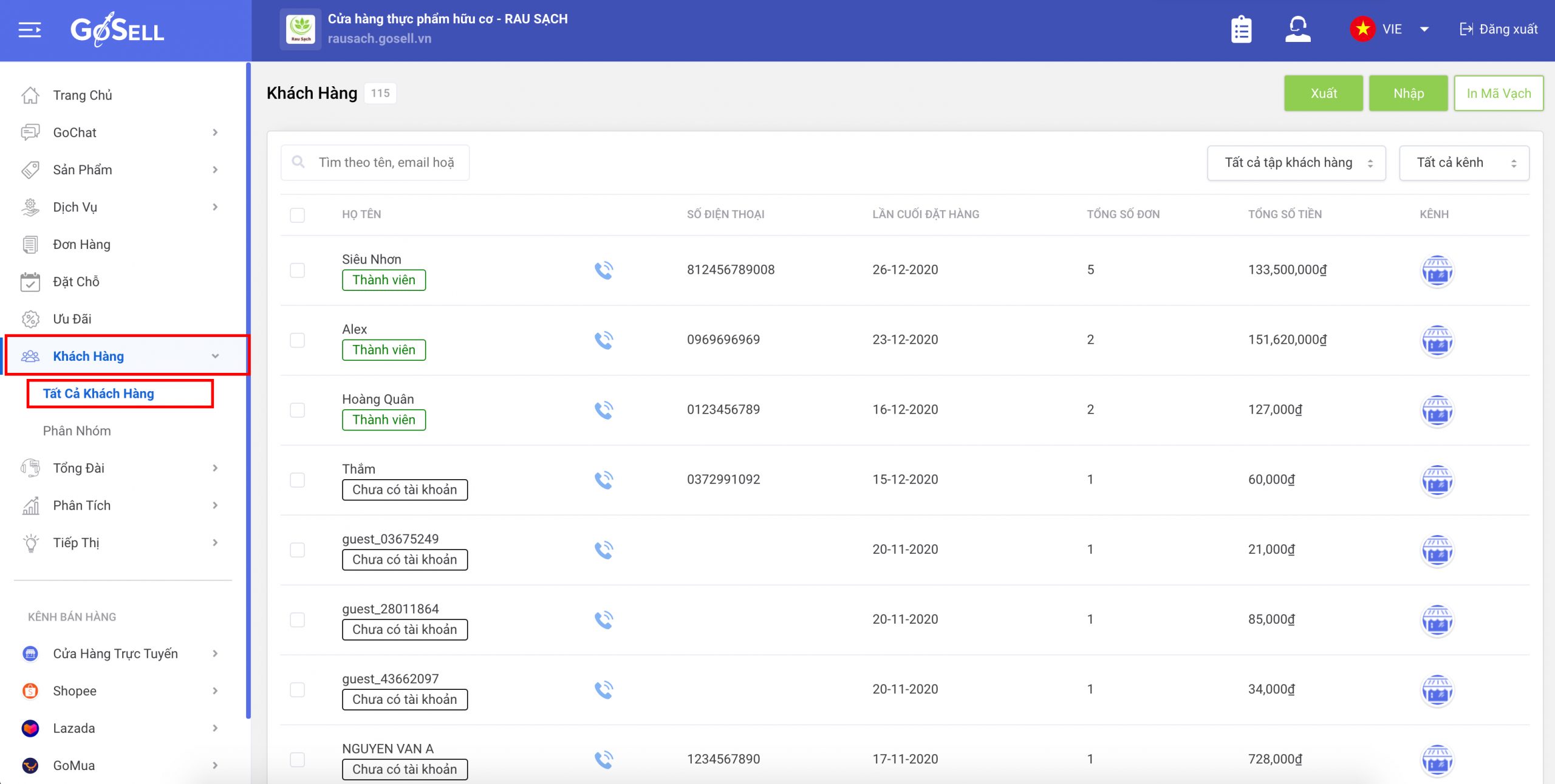
Bước 3: Click vào nút In Mã Vạch để in mã các khách hàng thành viên đã đăng ký và xác thực qua Website / Mobile App
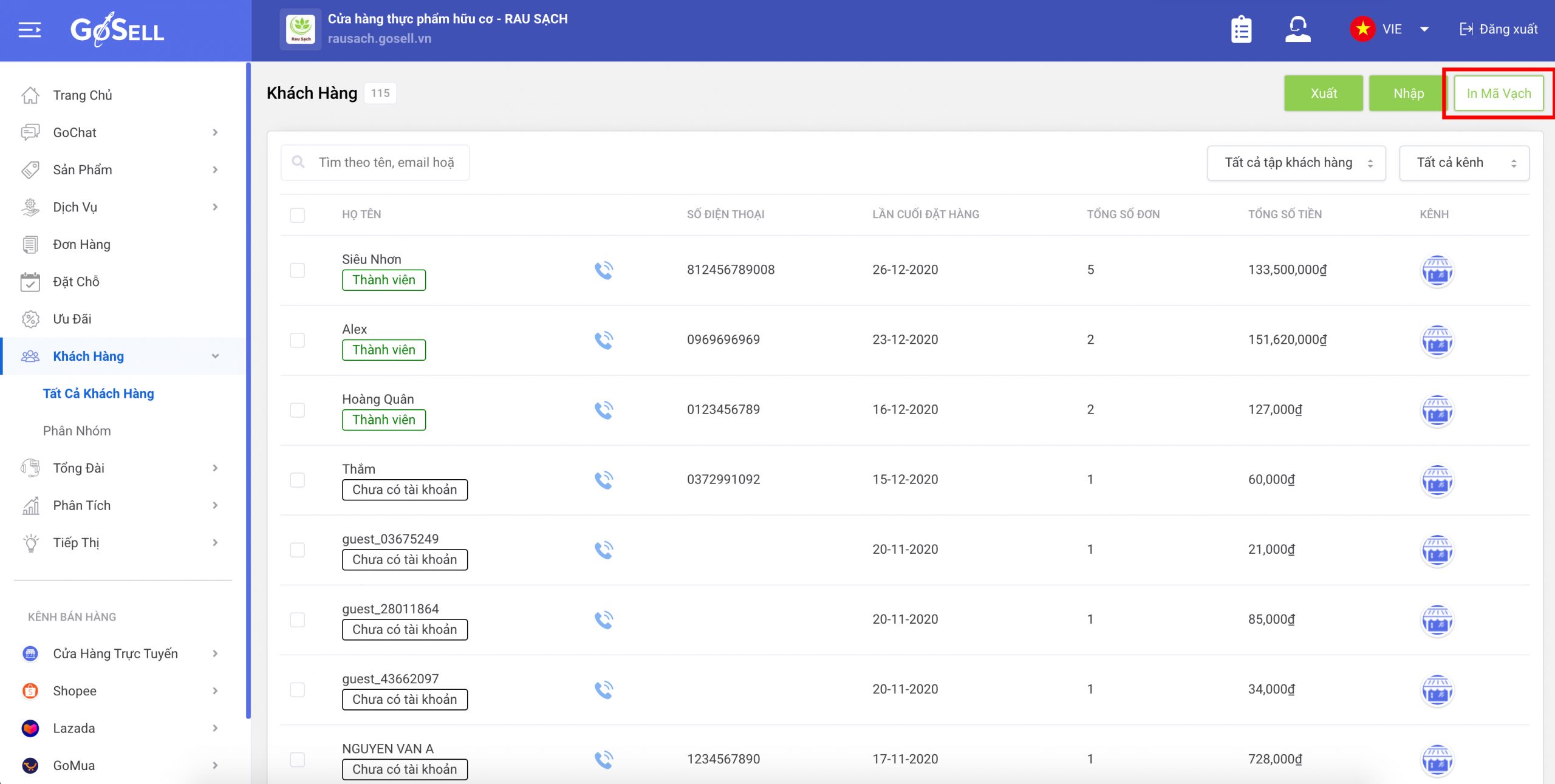
Bước 4: Click chọn khách hàng để in mã vạch, Click vào nút Thêm khách hàng
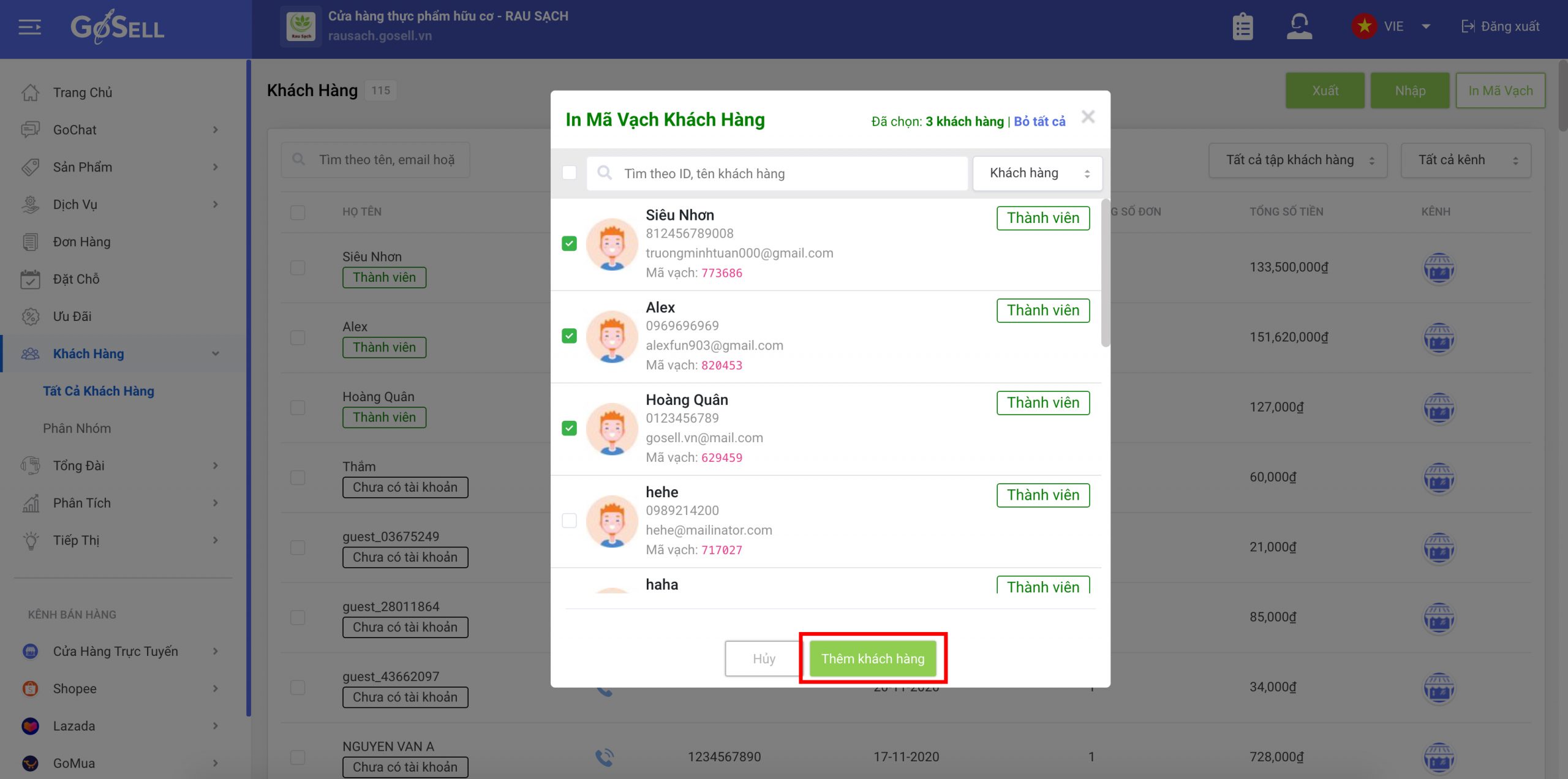
Bước 5: Click vào nút In Mã Vạch
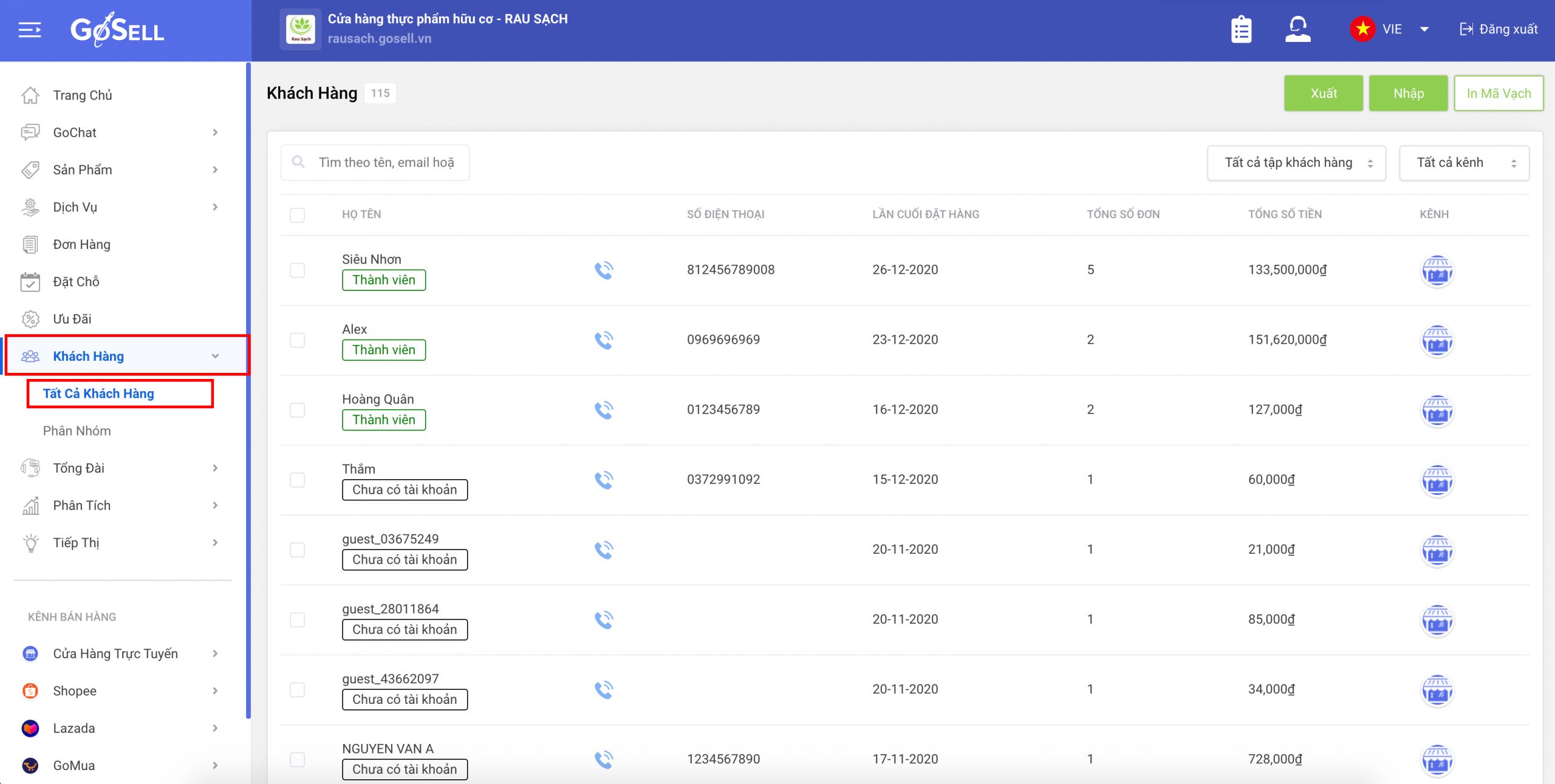
Quét mã vạch khách hàng
Người bán có thể quét mã khách hàng thành viên tại cửa hàng bằng app quản lý bán hàng GoSELLER khi tạo đơn hàng mới.
Bước 1: Chọn Trang Chủ tại Tab Menu
Bước 2: Click vào nút Khách Hàng
Bước 3: Chọn Quét mã vạch khách hàng (tại ô tìm kiếm)
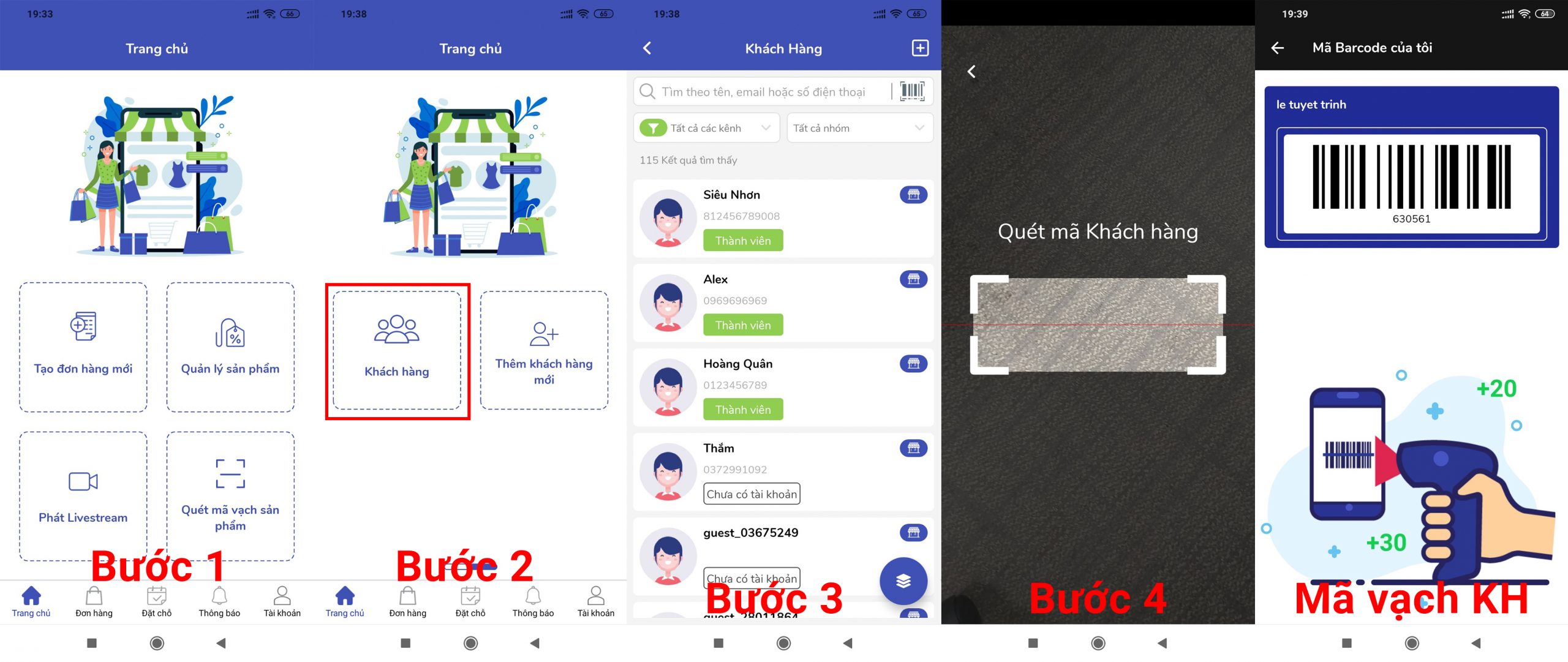
Xem thêm: Cách cập nhật thông tin khách hàng

